Añada una cubierta mediante uno de estos métodos:
Crear un boceto de una cubierta por perímetro
- Muestre una vista de plano de planta o una vista de plano de techo reflejado.
- Haga clic en la ficha Arquitectura
 grupo Construir
grupo Construir menú desplegable Cubierta
menú desplegable Cubierta
 (Cubierta por perímetro). Nota: Si intenta añadir una cubierta en el nivel más inferior, un cuadro de diálogo le indicará que la coloque en un nivel superior. Si decide no mover la cubierta a otro nivel, Revit LT le avisa posteriormente si la cubierta es demasiado baja.
(Cubierta por perímetro). Nota: Si intenta añadir una cubierta en el nivel más inferior, un cuadro de diálogo le indicará que la coloque en un nivel superior. Si decide no mover la cubierta a otro nivel, Revit LT le avisa posteriormente si la cubierta es demasiado baja. - En el grupo Dibujar, seleccione una herramienta de boceto o de selección.
Para editar las propiedades de la cubierta antes de realizar el boceto, utilice la paleta Propiedades.
Consejo: Si utiliza Seleccionar muros, puede especificar el voladizo antes de realizar el boceto de la cubierta. En la barra de opciones, seleccione Extender hasta núcleo del muro si desea medir el voladizo desde el núcleo del muro y, a continuación, especifique un valor para Voladizo. - Cree un boceto o seleccione un bucle cerrado para la cubierta.
- Especifique líneas de definición de pendiente.
Para cambiar la definición de pendiente de una línea, seleccione la línea y, en la paleta Propiedades, haga clic en Define la pendiente de la cubierta. A continuación, puede cambiar el valor de pendiente.
Cuando se establece una línea de cubierta que define pendiente, el símbolo
 aparece junto a ella.
aparece junto a ella. 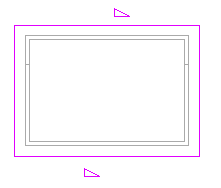
- Haga clic en
 (Finalizar modo de edición) y, a continuación, abra una vista 3D.
(Finalizar modo de edición) y, a continuación, abra una vista 3D. 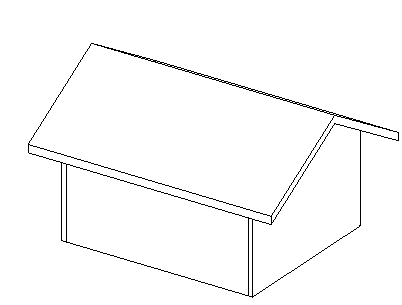
Cubierta con gablete completa con voladizo
Boceto de una cubierta por extrusión
- Muestre una vista de alzado, 3D o sección.
- Haga clic en la ficha Arquitectura
 grupo Construir
grupo Construir menú desplegable Cubierta
menú desplegable Cubierta
 (Cubierta por extrusión).
(Cubierta por extrusión). - Especifique el plano de trabajo.
- En el cuadro de diálogo Nivel de referencia y desfase de cubierta, seleccione un valor para Nivel. Por defecto se selecciona el nivel más alto del proyecto.
- Para elevar o bajar la cubierta desde el nivel de referencia, especifique un valor para Desfase.
Revit LT coloca un plano de referencia en el desfase especificado. Mediante el plano de referencia puede controlar la posición de la cubierta extruida en relación al nivel.
- Cree el boceto del perfil de la cubierta como un bucle abierto.
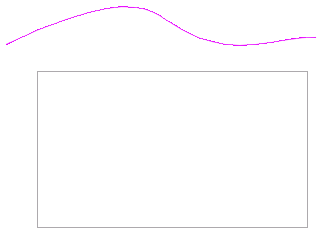
Boceto de perfil de cubierta creado con la herramienta de spline
- Haga clic en
 (Finalizar modo de edición) y, a continuación, abra una vista 3D.
(Finalizar modo de edición) y, a continuación, abra una vista 3D. 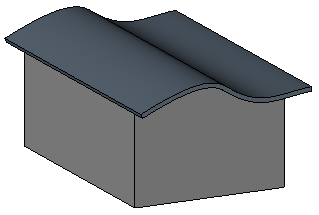
Cubierta extruida completa
Puede enlazar muros a la cubierta.
Cuando haya creado una cubierta por extrusión, podrá cambiar el anfitrión o editar el plano de trabajo de la cubierta.
Boceto de cristalera inclinada
- Haga clic en la ficha Arquitectura
 grupo Construir
grupo Construir menú desplegable Cubierta
menú desplegable Cubierta
 (Cubierta por perímetro) o
(Cubierta por perímetro) o  (Cubierta por extrusión). Nota: Si intenta crear una cubierta en el nivel inferior, un cuadro de diálogo le indicará que la coloque en otro nivel, asegurándose de que la cubierta esté más alta que cualquier muro unido a la misma. Si decide no mover la cubierta a otro nivel, Revit LT le avisa posteriormente si la cubierta es demasiado baja.
(Cubierta por extrusión). Nota: Si intenta crear una cubierta en el nivel inferior, un cuadro de diálogo le indicará que la coloque en otro nivel, asegurándose de que la cubierta esté más alta que cualquier muro unido a la misma. Si decide no mover la cubierta a otro nivel, Revit LT le avisa posteriormente si la cubierta es demasiado baja. - Dibuje un boceto de la cubierta.
- Si la cubierta se basa en un perímetro, especifique las líneas de contorno de cubierta de modo que definan una pendiente o utilice la flecha de pendiente de cubierta para definir la pendiente.
- Haga clic en
 (Finalizar modo de edición).
(Finalizar modo de edición). - Seleccione la cubierta y, en el selector de tipo, seleccione Cristalera inclinada.
Puede colocar rejillas de muro cortina en los paneles de cortina de la cristalera inclinada. Pulse Tab para alternar entre rejillas horizontales y verticales.
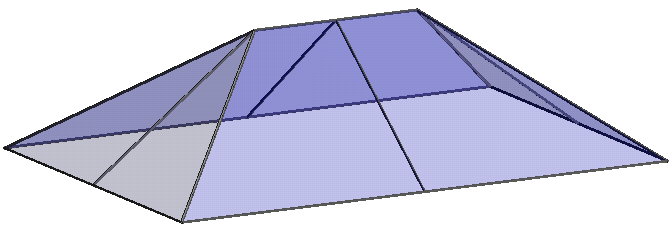
Cristalera inclinada con montantes y líneas de rejilla
Añadir una cubierta a otra cubierta
- Para limitar una cubierta a fin de realizar el boceto de otra cubierta sobre ella, selecciónela en el área de dibujo.
- En la paleta Propiedades, especifique un nivel de límite y, a continuación, especifique una altura para el desfase del límite.
Esta propiedad especifica la distancia por encima o por debajo del nivel en el que se corta la cubierta.
- Cree el boceto de la nueva cubierta encima de la existente.
Crear una cubierta cónica
- En el área de dibujo, seleccione la línea del arco.
- En la paleta Propiedades, especifique un valor para Número de segmentos enteros.
Si especifica cero segmentos (valor por defecto), se crea una cubierta cónica.
Si una cubierta incluye una línea de definición de pendiente en arco o círculo, se crea una cubierta cónica. Si lo desea, puede dividir el arco o el círculo en segmentos como se indica a continuación.